Bạn muốn biết nguồn gốc của một bức hình nào đó thì cách nhanh chóng chính là tìm kiếm bằng hình ảnh trên Google. Việc thực hiện các bước tìm kiếm bằng hình ảnh trên Google trên máy tính để bàn hoặc laptop rất dễ dàng và nhiều người đều nắm được. Vậy tìm kiếm hình ảnh bằng google trên điện thoại thì sao?
Lúc này bạn cần nắm được cáchtìm kiếm bằng hình ảnh trên google bằng điện thoại, và dưới đây là những hướng dẫn chi tiết cho bạn tham khảo.
Bạn đang xem: Hướng dẫn tìm kiếm bằng hình ảnh
Để mang đến sự thuận tiện cho người sử dụng thiết bị điện tử để tìm kiếm hình ảnh bằng google thì chúng ta đã có cách tìm kiếm hình ảnh bằng google trên điện thoại. Google đã xây dựng chức năng này mặc dù còn khá nhiều hạn chế.
Tìm kiếm bằng hình ảnh trên google bằng điện thoại
Đầu tiên bạn cần biết rằng, việc tìm kiếm bằng hình ảnh trên google bằng điện thoại không thể thực hiện như cách truyền thông như trên máy tính/ laptop. Nếu như trên máy tính bạn có thể thực hiện qua việc truy cập images.google.com trên các trình duyệt web di động như Safari hoặc Chrome. Còn ở điện thọai, biểu tượng máy ảnh sẽ không hiển thị trong thanh tìm kiếm, lúc này không có cách nào để bạn tải lên hình ảnh cho tính năng tìm kiếm bằng hình ảnh trên google bằng điện thoại được.
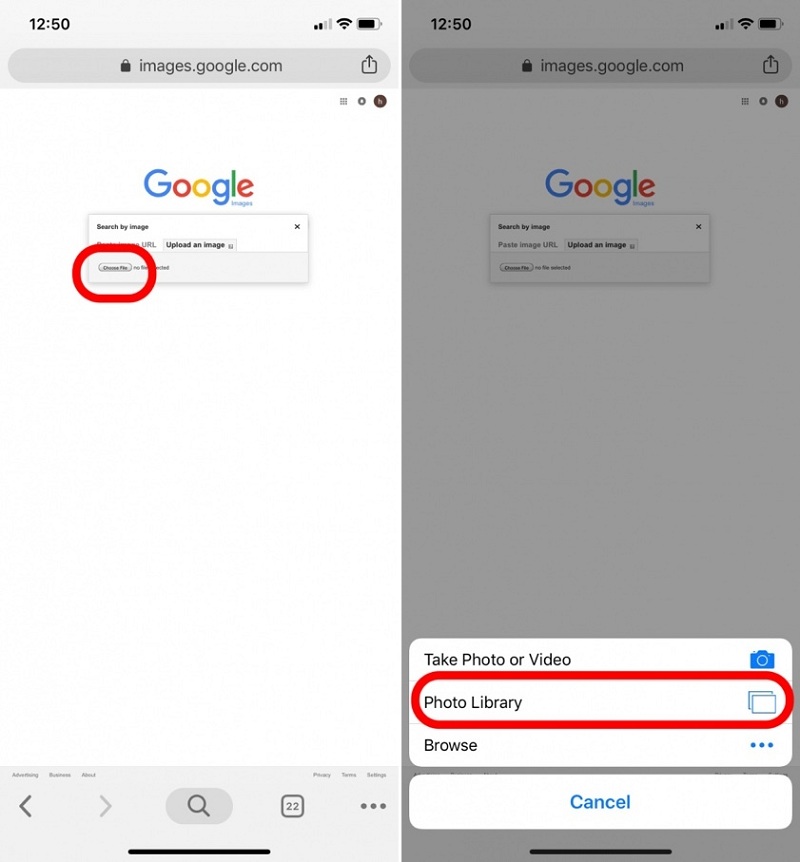
Tìm kiếm bằng hình ảnh trên google bằng điện thoại
- Cách 1:
Lúc này, bạn bắt buộc phải sử dụng ứng dụng Chrome dành cho i
OS hoặc Android để có thể thực hiện việc tìm kiếm bằng hình ảnh. Khi đã có hình ảnh muốn tìm kiếm, bạn hãy giữ ngón tay trên đó cho đến khi xuất hiện một menu; lựa chọn mục “Tìm kiếm ảnh này trên Google” ở dưới cùng.
Lưu ý: Điều này sẽ KHÔNG hoạt động trong ứng dụng Google hoặc các trình duyệt khác như Safari.
- Cách 2:
Nếu lý do nào đó cách trên không thực hiện được, lúc này bạn cũng có thể chọn Mở hình ảnh. Sau đó tiến hành sao chép URL của hình ảnh, quay lại images.google.com và dán vào URL.
- Cách 3:
Một cách khác đó là sử dụng trang Tìm kiếm theo hình ảnh tại reverse.photos. Đó là một trang web với chức năng chính là tìm kiếm bằng hình ảnh trên Google và một nút Upload để bạn lựa chọn hình ảnh. Sau khi nhấn vào nút Upload, các bạn có thể duyệt trong album ảnh của bạn hoặc chụp ảnh từ camer để tìm thôi.
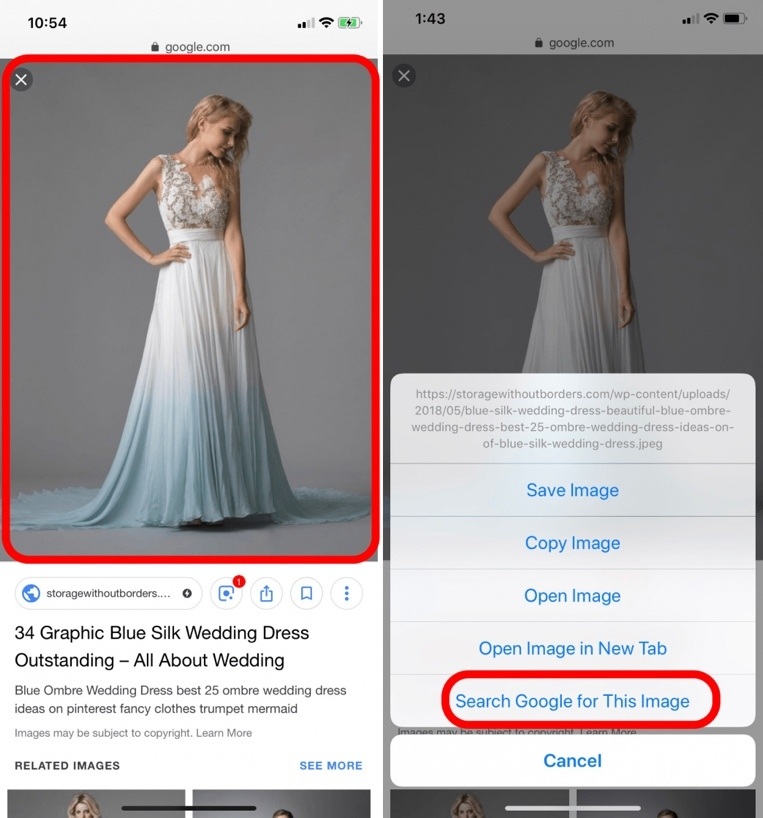
Hình ảnh tìm được trên google bằng điện thoại
- Cách 4:
Hiện nay, Google đã có chức năng cho phép người dùng tìm kiếm bằng hình ảnh trên google bằng điện thoại, đó chính là ứng dụng có tên gọi Cam
Find sẽ tìm kiếm thông tin giúp bạn.
Cách dùng của ứng dụng tìm kiếm bằng hình ảnh trên google bằng điện thoại Cam
Find khá đơn giản. Giao diện chính của ứng dụng là một giao diện chụp ảnh, cho phép người dùng ghi lại hình ảnh của đối tượng đó. Khi đã có ảnh chụp, Cam
Find sẽ phân tích đối tượng trong ảnh để nhận diện đối tượng này, từ đó đưa ra kết quả tìm kiếm về hình ảnh. Sau khi cài đặt, giao diện hiện ra của ứng dụng sẽ giới thiệu qua về cách sử dụng. Bạn có thể nhấn nút “Skip Tutorial” để bỏ qua giao diện này.
Khi chụp ảnh lại đối tượng cần tìm kiếm bạn cần chụp hình cho rõ nét và đặc biệt chụp rõ các đặc điểm nổi bật trên đối tượng. Ví dụ như tên thương hiệu, logo sản phẩm, màu sắc đối tượng... điều này sẽ giúp ứng dụng Cam
Find dễ dàng nhận diện đối tượng và đưa ra kết quả chính xác hơn.
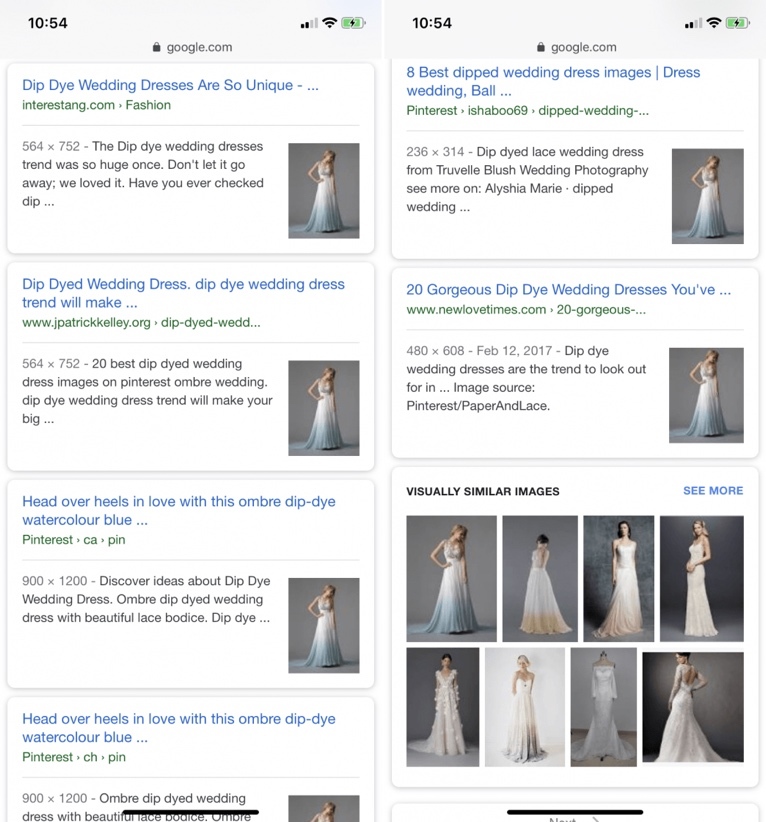
Nhận diện được hình ảnh cần tìm trong ảnh là chiếc váy
Ngoài chức năng chụp ảnh để tìm kiếm thông tin, Cam
Thay đổi kết quả tìm kiếm sang tiếng Việt
Mặc định của ứng dụng Cam
Find sẽ sử dụng tiếng Anh cho từ khóa liên quan đến kết quả tìm kiếm. Điều này có thể khiến nhiều người dùng thấy bất tiện nếu không giỏi về tiếng Anh.
Để đổi kết quả tìm kiếm sang tiếng Việt, tại giao diện chính của ứng dụng, bạn chọn “Settings”, sau đó tìm đến mục “Language”, chọn “Tiếng Việt” từ trong danh sách. Bây giờ từ khóa và kết quả tìm kiếm sẽ được hiển thị bằng tiếng Việt.
Lưu ý: Cam
Find hiện còn đang ở bước thử nghiệm nên đôi khi kết quả nhận diện đối tượng còn chưa thực sự chính xác. Nhưng ở thời điểm hiện tại thì đây vẫn là một ứng dụng hay cho việc tìm kiếm bằng hình ảnh trên google bằng điện thoại.
Đã có những lúc bạn thong thả bất chợt lượt web thì bắt gặp một hình ảnh thú vị, một địa danh tuyệt đẹp, một khung hình game sống động, hay chỉ đơn giản là một tấm hình người mẫu nóng bỏng và thực sự muốn có được nhiều thông tin hơn để thỏa mãn trí tò mò crua bản thân.
Và sau đây là cách tìm kiếm bằng Google hình ảnh khi bạn sử dụng PC và cả smartphone nữa.
Tìm kiếm bằng Google hình ảnh trên trình duyệt web Windows hoặc Mac
Đi tới trang web có chứa hình ảnh mà bạn cần tìm kiếm.Click chuột phải vào bất cứ vị trí nào trên hình ảnh.Chọn mục “Search Google for Image.”

Tìm kiếm bằng Google hình ảnh trên i
Phone
Đi tới trang web chứa hình ảnh mà bạn cần tìm kiếm.Nhấn nhẹ vào tấm hình trên màn hình iPhone, trong một vài giây, hộp thoại sẽ mở ra.Chọn “Save Image” để lưu hình ảnh về máy.Mở một tab trình duyệt mới và truy cập vào images.google.com.Nhấn vào phím share bên dưới cửa số trình duyệt Safari.Cuộn về phía bên phải và chọn lựa chọn “Request Desktop Site.”Nhấp vào biểu tượng photo trên thanh tìm kiếm và bạn sẽ thấy lựa chọn “Upload an image”.Chọn “Choose file”.Truy cập Photo Library và chọn hình ảnh cần tìm kiếm.
Tìm kiếm bằng Google hình ảnh trên Android
Đi tới trang web chứa hình ảnh mà bạn cần tìm kiếm.Nhấn nhẹ vào tấm hình trên màn hình iPhone, trong một vài giây, hộp thoại sẽ mở ra.Chọn mục “Search Google for Image.Tìm kiếm bằng Google hình ảnh sẽ tải. Tại đây, bạn sẽ thấy hình ảnh và kết quả tìm kiếm có liên quan.
Những ứng dụng tìm kiếm bằng hình ảnh
Nếu cảm thấy những bước trên quá rối rắm, bạn luôn có thể sử dụng những ứng dụng chuyên dụng để hoàn thành công việc.
Google Lens: Ứng dụng được phát triển bởi chính Google, đơn giản và có khả năng tìm kiếm hình ảnh tức thì trong tầm tay.OS tìm kiếm bằng Google hình ảnh nhanh chóng mà không phải thông qua bất kì những bước nào phía trên.
Xem thêm: Hướng dẫn sử dụng két sắt mini khách sạn fd, cách sử dụng két sắt mini khách sạn naga